

Chrome je û¤éƒasnû§ jako webovû§ prohlûÙéƒeá, ale na vû§chozûÙ strûÀnce s historiûÙ chybûÙ nákterûˋ zûÀkladnûÙ funkce filtrovûÀnûÙ, coéƒ áinûÙ váci obtûÙéƒnû§mi, zejmûˋna pokud jde o sloéƒitûˋ vyhledûÀvacûÙ dotazy. NapéûÙklad strûÀnka neumoéƒéuje filtrovûÀnûÙ poloéƒek podle data nebo domûˋny a pokud chcete najûÙt konkrûˋtnûÙ odkaz, kterû§ jste navéÀtûÙvili v minulosti, musûÙte posunout dolé₤ velmi dlouhou strûÀnku s historiûÙ eHistory je rozéÀûÙéenûÙ Google Chrome, kterûˋ péizpé₤sobûÙ vû§chozûÙ strûÀnku s historiûÙ a do nûÙ péidûÀ rozéÀûÙéenûˋ funkce vyhledûÀvûÀnûÙ, kterûˋ vûÀm umoéƒnûÙ filtrovûÀnûÙ vû§sledké₤ podle data, nûÀzvu, domûˋny, textu a daléÀûÙch. Moéƒnosti jsou k dispozici po klepnutûÙ na tlaáûÙtko Upéesnit na strûÀnce. Kromá toho naleznete téi moéƒnosti pro smazûÀnûÙ poloéƒek, váetná Smazat vybranûˋ, Vymazat véÀechny vû§sledky hledûÀnûÙ a Vymazat historii .
Od / Do moéƒnostûÙ , kterûˋ uéƒivatelé₤m umoéƒéujûÙ péidat áasovû§ filtr vû§bárem dvou konkrûˋtnûÙch dat. Jakmile vyberete áasovûˋ obdobûÙ pro historii, mé₤éƒete zadat URL , NûÀzev, MûÙsto a Text . VéÀimnáte si, éƒe mé₤éƒete zadat véÀechny parametry najednou, nebo nákterûˋ z nich, v zûÀvislosti na vaéÀem poéƒadavku. Po dokonáenûÙ kliknáte na tlaáûÙtko Historie vyhledûÀvûÀnûÙ a vû§sledky budou okaméƒitá zobrazeny. Potom mé₤éƒete vybranûˋ poloéƒky smazat nebo odstranit véÀechny vû§sledky vyhledûÀvûÀnûÙ, kterûˋ odpovûÙdajûÙ vaéÀemu dotazu. NavûÙc mé₤éƒete kliknout na Vymazat historii , abyste zûÙskali své₤j plnû§ efekt okaméƒitá. eHistory je uéƒiteánûˋ rozéÀûÙéenûÙ, kterûˋ transformuje vû§chozûÙ strûÀnku historie na uéƒiteánájéÀûÙ strûÀnku a umoéƒéuje vûÀm pohodlná filtrovat / vymazat historii podle dat, URL, titulé₤ a daléÀûÙch. ChyéËte rozéÀûÙéenûÙ z webovûˋ strûÀnky Chrome Webovûˋho obchodu nûÙéƒe, vyzkouéÀejte a dejte komentûÀé.

Instalace eHistorie Pro Google Chrome
[VIA GHACKS]

Jak péidat web do rychlûˋho vytûÀáenûÙ ve Firefoxu
NovûÀ zûÀloéƒka na webovû§ch strûÀnkûÀch prohlûÙéƒeáe Chrome i Firefox, kterûˋ áasto navéÀtávujete . Tento konkrûˋtnûÙ rys, tj. Rychlûˋ vytûÀáenûÙ se áasem naplnûÙ. ZjiéÀéËuje, kterûˋ webovûˋ strûÀnky jste áasto navéÀtávovali a aktualizovali, aby je odrûÀéƒel. Existuje jeden klûÙáovû§ rozdûÙl mezi tûÙm, jak funguje funkce rychlûˋho vytûÀáenûÙ ve Firefoxu, jak funguje v prohlûÙéƒeái Chrome.
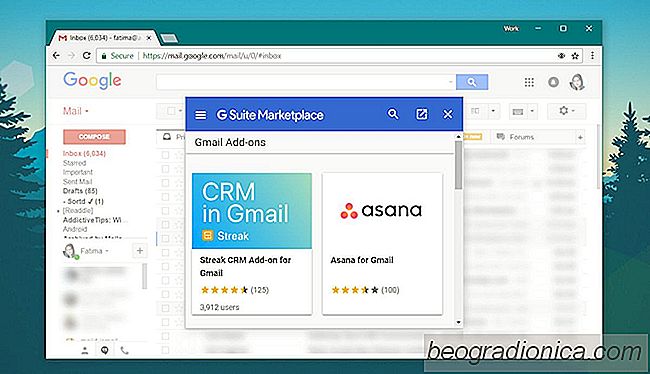
Jak nainstalovat dopléky Gmailu
Chrome mûÀ dost kolekce dopléké₤ prohlûÙéƒeáe. Samotnû§ Google mûÀ pomárná rozsûÀhlou knihovnu proprietûÀrnûÙch dopléké₤ a aplikacûÙ, kterûˋ pomûÀhajûÙ integrovat vlastnûÙ sluéƒby v celûˋm prohlûÙéƒeái. Spoleánost Google vlastnûÙ nejen ten nejlepéÀûÙ prohlûÙéƒeá na trhu. Je takûˋ vlastnûÙkem jednûˋ z nejlepéÀûÙch e-mailovû§ch sluéƒeb; Gmail.